- Base de conocimientos
- Marketing
- Redes sociales
- No puedes conectar la página de redes sociales a HubSpot
Solución de problemas para conectar tu página de Facebook a la herramienta Redes sociales de HubSpot
Última actualización: 27 de junio de 2025
Disponible con cualquiera de las siguientes suscripciones, a no ser que se indique de otro modo:
-
Marketing Hub Pro, Enterprise
Al conectar una página de Facebook a HubSpot, es posible que experimentes un problema de conexión en el que tu página no esté disponible para su selección. Esto suele significar que no eres administrador de la página o que no has autorizado todos los permisos necesarios para la integración con HubSpot Social.
Tara asegurarte de que puedes conectar tu página a HubSpot, confirma todos los ajustes que aparecen a continuación. Si estás intentando conectar tu cuenta de Instagram Business a HubSpot, aprende a solucionar los problemas de tu cuenta de Instagram Business en su lugar.
Acceso de administrador de página de Facebook
Para confirmar tu acceso de administrador a la página de Facebook:- Vaya a los ajustes de su Meta Business. Si tiene acceso a varios Meta Business Mánagers, seleccione el mánager al que pertenece su página.
- En el menú de la barra lateral izquierda, en la sección Cuentas, haz clic en Páginas.
- Seleccione la página que desea conectar a HubSpot.
- En el panel derecho, haga clic en Personas.
- Localice o busque el usuario cuyo acceso desea editar y haga clic en Gestionar.

- En el cuadro de diálogo, en la sección Control total (herramientas empresariales y Facebook) , confirma que el conmutador Todo está activado.

Permisos de integración de HubSpot
Para verificar tus permisos de integración con HubSpot:- Accede a los ajustes de integración empresarial de tu usuario de Facebook.
- En la parte superior derecha, haz clic en tu foto de perfil. A continuación, haz clic en Configuración y privacidad > Configuración.
- En la barra lateral izquierda, en Tu actividad, haz clic en Integraciones empresariales.
- En la pestaña Activo, junto a la integración de HubSpot, haz clic en Ver y editar.
- En el cuadro de diálogo, asegúrese de que todos los permisos están activados. Si tienes varias páginas de Facebook, en las secciones Crear y administrar contenido en tu página y Leer contenido publicado en la página , confirma que la casilla de verificación situada junto a cada página está seleccionada.
- En la esquina inferior derecha, haz clic en Guardar.
- Inicia sesión en tu cuenta de HubSpot y vuelve a conectar tu cuenta de Facebook.
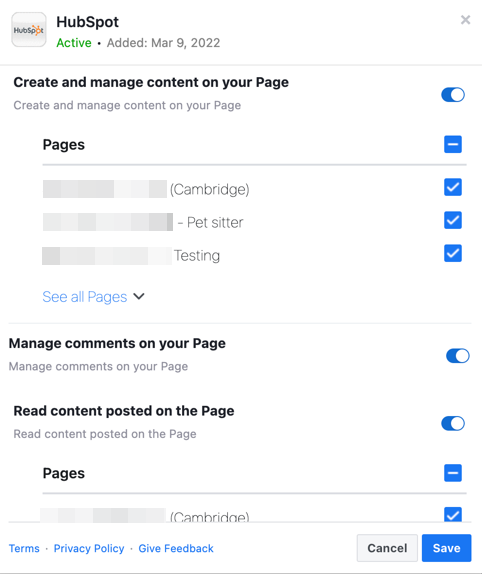
Si la página de Facebook aún no aparece para conectarse a HubSpot:
- En tu cuenta de Facebook, navega a Integraciones de negocios.
- Junto a la integración de HubSpot, haga clic en Eliminar.
- Accede a tu cuenta de HubSpot y vuelve a conectar tu cuenta de Facebook.
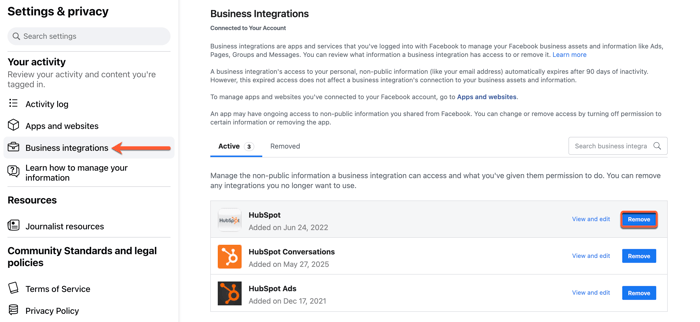
Cuenta de Facebook no válida
Si intentas iniciar sesión en Facebook con tu página de empresa, o si te conectas con una cuenta de usuario de Facebook que tenga credenciales que hayas compartido con tus compañeros de trabajo o de equipo, es posible que no puedas utilizar la herramienta HubSpot Social.
Facebook también se ha referido a estos inicios de sesión compartidos como cuentas de usuario grises.
Si has conectado previamente una cuenta de Facebook asociada a una página de empresa o una cuenta de usuario de Facebook compartida, vuelve a conectarte con un usuario de Facebook diferente:
- Vaya a los ajustes de su Meta Business. Si tiene acceso a varios Meta Business Mánagers, seleccione el mánager al que pertenece su página.
- En el menú de la barra lateral izquierda, en la sección Cuentas, haz clic en Páginas.
- Seleccione la página que desea conectar a HubSpot
- En el panel derecho, haga clic en Personas.
- Confirma que se ha añadido al menos un usuario de Facebook como rol de página y asegúrate de que es un administrador. Si no hay ningún administrador, añade tu cuenta de usuario de Facebook o la de uno de tus compañeros.
- El administrador de página que hayas añadido a tu página deberá iniciar sesión en su cuenta de Facebook. A continuación, en el mismo navegador, el administrador de la página debe ir a la configuración de HubSpot Social y conectar la página de empresa de Facebook.